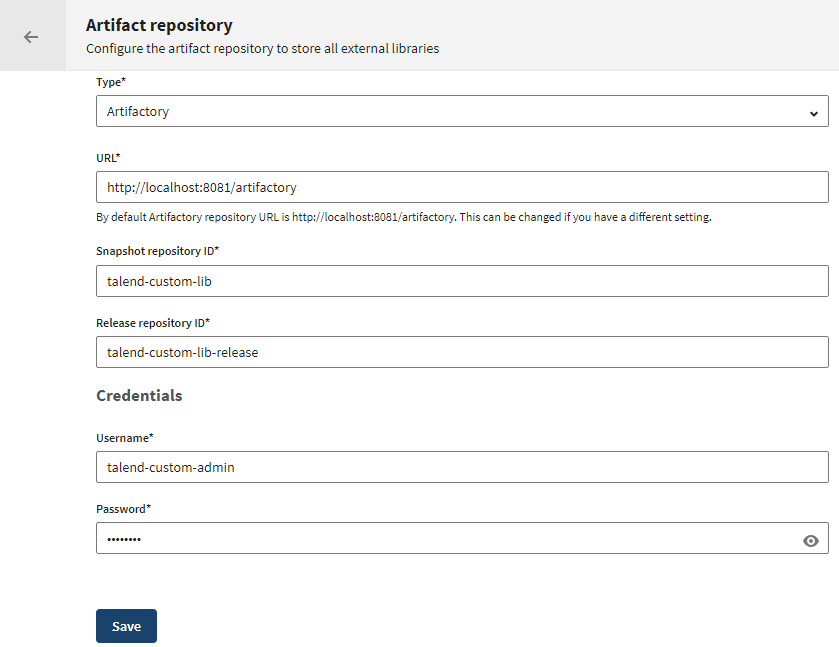Gestion des modules externes pour le Studio Talend
Configurez un référentiel d'artefacts pour stocker les bibliothèques tierces Java requises par le Studio Talend. Si votre licence pour le Studio Talend a expiré ou qu'elle est manquante, vous ne pourrez pas configurer de référentiel d'artefacts.
Procédure
Résultats
Au démarrage du Studio Talend, les bibliothèques externes manquantes sont détectées et vous êtes invité·e à les télécharger et les installer.
Vous pouvez également les installer manuellement, en cliquant sur et en sélectionnant Required third-party library, ou en important des fichiers .jar via .
Cette page vous a-t-elle aidé ?
Si vous rencontrez des problèmes sur cette page ou dans son contenu – une faute de frappe, une étape manquante ou une erreur technique – dites-nous comment nous améliorer !